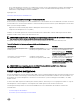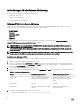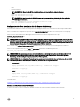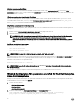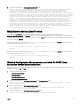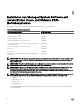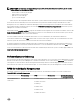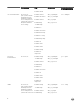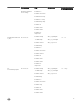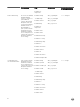Install Guide
oder
• einzeln installieren.
ANMERKUNG: Wenn Sie die RPMs einzeln installieren, verwenden Sie die folgende Sequenz.
rpm -ivh sblim-sfcb-x.x.x.rpm
rpm -ivh sblim-sfcc-x.x.x.rpm
ANMERKUNG: Installieren Sie die RPMs libwsman und openwsmanClient gleichzeitig, da diese zyklische
Abhängigkeit aufweisen.
rpm -ivh libwsman1-x.x.x.rpm openwsman-client-x.x.x.rpm
rpm -ivh openwsman-server-x.x.x.rpm
Konfiguration der Post-Installation für die Remote-Aktivierung
Dieser Abschnitt erklärt die Schritte zur Konfiguration der abhängigen RPMs, wenn Sie die Remote-Aktivierung installiert haben.
Das Post-Installations-Konfigurationsscript steht unter /opt/dell/srvadmin/etc/ auf dem Server-Dateisystem zur Verfügung.
Führen Sie nach der Installation aller abhängigen RPMs und der Remote-Aktivierungsfunktion das Script
autoconf_cim_component.sh aus.
ANMERKUNG: Die Distributed Web Server (DWS)-Verbindung funktioniert nicht ordnungsgemäß, wenn Sie die sblim-
sfcb RPM von der SUSE Linux Enterprise Server 11 SP3 Betriebssystem-DVD her installiert haben. Um das Problem zu
beheben, müssen Sie die sblim-sfcb RPM von der SUSE Linux Enterprise Server 11 SP2 Betriebssystem-DVD oder von
der
Dell Systems Management Tools and Documentation
-DVD her installieren.
Bevor Sie das Script autoconf_cim_component.sh ausführen, stellen Sie sicher, dass Systems Management installiert ist.
Führen Sie den folgenden Befehl aus, um sfcb und openwsman gemäß den Standardkonfigurationen ./
autoconf_cim_component.sh zu konfigurieren.
ANMERKUNG: Um openwsman auf einem verwalteten Knoten so zu konfigurieren, dass es auf einem anderen Port
ausgeführt wird, verwenden Sie die Option
-p <
port
> mit autoconf_cim_component.sh. Dies ist eine optionale
Einstellung. Standardmäßig wird openwsman auf Port 443 ausgeführt.
ANMERKUNG: Für die erfolgreiche Verwendung von openwsmand- und sfcbd-Services auf Systemen, die das SUSE
Linux Enterprise Server-Betriebssystem ausführen, verwenden Sie die folgenden Befehle:
• openwsmand
#grep openwsmand /var/log/audit/audit.log | audit2allow -M mypol
#semodule -i mypol.pp
• sfcbd
#grep sfcbd /var/log/audit/audit.log | audit2allow -M mypol
#semodule -i mypol.pp
Verwandte Links:
Installieren von Managed System Software auf unterstützten Linux- und VMware ESX-Betriebssystemen
Erstellen eines Serverzertifikats für WSMAN
Sie können entweder ein neues Zertifikat für WSMAN erstellen oder ein bestehendes Zertifikat wiederverwenden.
13